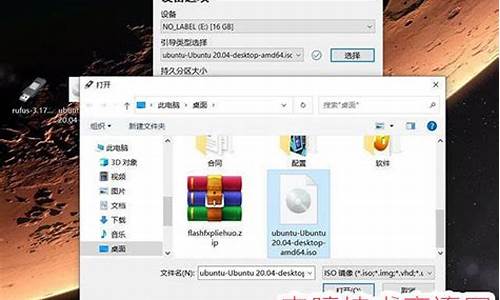电脑系统c盘怎么变大-电脑系统c盘怎么变大了
1.如何扩大c盘分区容量又不用重装系统
2.我电脑要重装系统,重装系统可以把系统盘调大吗?我的C内存太小?
3.怎么扩大C盘容量?
4.电脑c盘空间不足怎么扩展空间
如何扩大c盘分区容量又不用重装系统

具体步骤如下:
1、按下快捷键“Win + X”,在菜单中找到“磁盘管理”点击进入。
2、在除C盘以外的其他分区上点击鼠标右键(本例为D盘),选择“删除卷”(删除前记得备份),如图:
3、当删除除C盘以外的其他数据分区后,磁盘剩余部分变成“未分配”状态,右键点击C盘,选择“扩展卷”。
4、打开扩展卷向导,输入要合并的空间量,下一步。
注:
最大可用空间量:为当前磁盘最大可扩充的剩余容量
选择空间量:如果希望自定义当前磁盘增加的容量,可以手动输入容量大小以MB为单位,最大不超过“最大可用空间量”。
公式:卷大小总数 = 当前分区调整前容量 + 选择空间量
最大可用空间量 = 当前分区调整前容量 + 未指派空间容量
选择空间量 <= 最大可用空间量
5、点击“完成”即可,返回磁盘管理,C盘容量已经变大了。
6、可在后面的“未分配”空间中点击鼠标右键,继续新建“简单卷”。
7、打开新建简单卷向导,输入需要新建的分区大小,下一步。
8、选择一个驱动器号,点击“下一步”。
9、选择格式化的方式,建议勾选“执行快速格式化”,然后点击下一步;
10、点击“完成”;
11、当新建的分区格式化完成,窗口右上角会自动弹出“新加卷”的提示。
资料来源于:网页链接
我电脑要重装系统,重装系统可以把系统盘调大吗?我的C内存太小?
可以在重装系统之前重新分区把c盘分大点。用小白一键重装系统工具制作u盘启动盘。然后插入启动盘进电脑按启动热键选择u盘启动项进入pe系统。
在pe系统内,注意备份好自己的磁盘资料,然后打开diskgenius分区工具,删除原来的旧分区,重新分区。
分区好之后保存,然后再打开小白装机工具安装系统即可。
怎么扩大C盘容量?
想要给C盘扩大容量,该如何去操作,下面对此介绍详细操作步骤。
1、首先打开电脑,进入到桌面,选择此电脑图标,点击右键选择管理选项。
2、进入计算机管理后,在左侧选项中选择存储下的磁盘管理选项。
3、在右侧磁盘中找到电脑C盘所在的磁盘,然后在可压缩的非系统盘上点击右键。
4、在弹出的右键菜单中选择压缩卷选项, 将磁盘压缩出一定容量空间出来。
5、压缩完成后,然后选择系统盘C盘,在上面点击鼠标右键,选择右键菜单中的扩展卷选项。
6、最后将之前压缩出来的容量空间扩容回来。
电脑c盘空间不足怎么扩展空间
方法如下:
工具:华硕A456U,win10系统。
1、第一步,在键盘上同时按下快捷键“Win+R”打开运行窗口,输入“compmgmt.msc”并确定,调出“计算机管理”界面,点击磁盘管理,我们在右侧窗口可以看到C盘为系统分区,D盘和E盘盆菌为逻辑分区,如下图所示:
2、第二步,右键点击D盘,在菜单列表中点击“删除卷”,在删除之前请记得备份好这个分区的数据。另外,E盘也重复该步骤进行删除卷操作。如下图所示:
3、第三步,d盘和e盘已经做了删除卷操作,此时会变成合并在一起的可用空间,鼠标右键点击该可用空间,在弹出的菜单中选择删除分区选项,如下图所示:
4、之后我们可以看到刚刚可用空间变成了未分配空间,此时右键点击c盘就能看到扩展卷选项变成黑色可用状态,点击扩展卷就可以了,如下图所示:
声明:本站所有文章资源内容,如无特殊说明或标注,均为采集网络资源。如若本站内容侵犯了原著者的合法权益,可联系本站删除。